что такое imovie на айфоне
Обзор приложения iMovie для iPhone и iPad
iMovie является отличным приложением для монтажа видео, которым легко и весело пользоваться, но будут ли созданные с его помощью ролики настолько качественными, чтобы считать его лучшим видеомонтажным приложением для iPhone и iPad?
iMovie является частью программного пакета Apple iLife для iPhone и iPad. При том, что iPhoto позволяет редактировать и сортировать фотографии, GarageBand дает пользователю возможность обрабатывать звук и создавать музыку на своем устройстве, приложение iMovie стоимость 4,99 доллара завершает серию творческих инструментов, помогая создавать, редактировать и обмениваться красивыми фильмами и роликами без какого-либо участия компьютера.
Монтаж
Список доступных медиа – это видео, фотографии и музыка, которые можно добавить в создаваемый фильм. Однако при этом видео должно быть доступно через приложение Photos, поэтому, если ваше домашнее видео импортировано в приложение Videos для вашего iPad с iTunes, вы не получите к нему доступ из iMovie.
Монтировать фильмы в iMovie очень легко. Клипы можно просматривать, просто перетаскивая их пальцем. Прежде, чем добавлять их в проект, можно их подрезать; чтобы вставить клип в какую-либо часть фильма, нужно просто перетащить его в нужное место на временной шкале. Если вы хотите разделить клип, нужно установить курсор, выбрать клип и провести вниз вдоль курсора. Чтобы изменить интервал времени клипа (или кадра) в фильме, нужно просто перетащить концы клипа (кадра) в соответствующем направлении. Кроме этого, можно легко записывать видео/аудио непосредственно в хронологии фильма.
Одной из относительно новых возможностей iMovie является функция «заморозки» кадра. Это делается так же, как и разделение клипа, только провести нужно вверх, а не вниз.
Работа с музыкальными треками ограничивается тем, что вы не можете добавить к фильму больше одной песни, если его продолжительность не превышает длину песни. Если фильм достаточно длинный, чтобы воспроизвести всю песню, вы можете начать новую песню по завершении первой – но вы не сможете контролировать длину клипа, и выбирать место начала новой песни. Песня может начинаться только в начале фильма, и она будет играть, пока не закончится сама или фильм (в зависимости от того, что наступит раньше).
В iMovie есть достаточно большое количество заранее предустановленных звуковых эффектов. Хорошей новостью является то, что они являются составными, и вы можете сделать так, что одновременно будет играть до 3 звуковых дорожек (включая фоновую музыку). Выбрать, когда именно они будут звучать в фильме, очень просто – достаточно перетащить их в нужное место временной шкалы. Двойное нажатие на любой аудиоклип дает возможность регулировать громкость или удалить клип.
Вставка фотографий осуществляется в том же порядке, что и добавление видео/аудио. Двойным нажатием на вставляемое фото открывается опция выбора стиля (открывающее, срединное, завершающее) и добавления локации.
iMovie будет автоматически добавлять переходы между клипами и фотографиями. Нажатие на значок перехода позволит задать его длину (0,5 сек, 1,0 сек, 1,5 сек, 2,0 сек) и выбрать специальный переход для вашей темы – традиционный наплыв или вообще без перехода.
В iMovie укомплектовано 8 различных тем, каждая из которых имеет свой собственный формат экрана, переходы и музыкальные темы.
Трейлеры
После выбора нужной темы вы сможете перейти непосредственно к редактированию трейлера. Во вкладке Outline есть возможность редактировать имя автора, название студии и прочую информацию. Заполнять все поля – процедура довольно скучная, но именно она сделает ваш проект похожим на настоящий трейлер к фильму.
Вкладка Storyboard (раскадровка) – это то место, где происходит процесс создания трейлера. В шаблоне будут фразы, заполненные для вашего удобства, но вам придется на них нажать, редактировать и вставить то, что хотите сказать зрителю. В iMovie также есть эскизы для каждой части трейлера. На самом деле эти эскизы содержат рекомендации относительно желаемого типа видеоклипа (крупный или средний план, действия, ширина, группы и прочее).
Вставку частей клипа сделать очень легко, нужно только быть очень точным и внимательным. Длина каждой части трейлера должна быть предопределена в iMovie, поэтому при нажатии на потенциальный клип желтой рамкой будет выделена та его часть, которая может быть вставлена в фильм. Немного расстраивает тот факт, что нет никакой возможности отдельного просмотра этого маленького кусочка видео, что несколько затрудняет точность процесса подбора.
Обмен
Плюсы:
— приложение очень просто в использовании благодаря великолепному пользовательскому интерфейсу;
— хорошо разработанные, качественные, простые и интересные темы;
— легко редактировать и создавать трейлеры (новая функция);
— возможность «замораживания» кадров и деления клипов;
— множество предустановленных звуковых эффектов.
Минусы:
— выбранная песня будет играть на протяжении всего фильма, и ее продолжительность не может быть изменена;
— нет возможности синхронизации с iMovie на других iOS-устройствах или на Mac;
— нельзя пользоваться фильмами, которые были импортированы в iPhone или iPad из iTunes. Все видеоклипы должны быть взяты из альбомов, которые размещены в приложении Photos;
— выбирать небольшие куски видео для трейлеров точного размера не очень удобно.
Вывод:
iMovie – это великолепное приложение для создания фильмов и трейлеров прямо на iPhone или iPad. В нем множество функций, которые порадуют большинство пользователей. Темы и трейлеры отличают его от других приложений для видеомонтажа, существующих на рынке. В любом случае, для многих пока Avid Studio остается наиболее мощным приложением для монтажа видео, и Apple на этот раз не очень удалось всех удивить своим обновленным продуктом.
iMovie – как создать собственный фильм
Каждый человек стремится запечатлеть яркие моменты своей жизни. Видео в этом плане — очень удачное решение. Снятый ролик имеет возможность максимально передать и даже повторно подарить пережитые ранее эмоции. А если при этом видеоролик ещё и качественно смонтирован, то он способен принести дополнительный позитивный настрой. Именно для этого и было разработано приложение iMovie.
Что такое iMovie
iMovie — это базовое приложение от Apple для таких фирменных платформ, как Mac, iPhone и iPad. С помощью данного программного обеспечения можно не только просматривать видеофайлы, но и редактировать их на своё усмотрение. Инструментарий монтажа прост, но и в то же время и разнообразен, поэтому iMovie придётся «по вкусу» и новичкам, и заядлым любителям снимать и создавать собственные ролики.
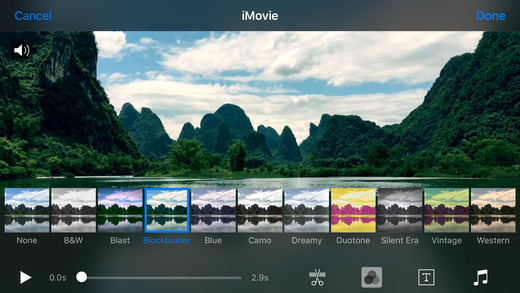
Где и как скачать iMovie
Для компьютеров Mac (операционная система macOS) программу можно скачать совершенно бесплатно в онлайн-магазине приложений Mac App Store (не следует путать с Apple Store и App Store).
Для платформ iPhone и iPad приложение можно скачать в фирменном онлайн-магазине iTunes Store.
iMovie на различных платформах Apple
Если говорить об отличиях самого приложения на разных платформах Apple, то они минимальны и заключаются лишь в некоторых особенностях интерфейса. Инструментарий и функционал iMovie идентичены.
iMovie для Mac — самая расширенная версия приложения. В этой версии с пользой задействовано всё рабочее пространство. Интерфейс приложения iMovie для iPad носит немного упрощённый характер, но самые необходимые кнопки (лента времени, окошко с предпросмотром, медиатека) также вынесены на первый план и доступны без вызова каких-либо меню. Интерфейс приложения iMovie для iPhone минималистичен. Поэтому приходится заходить в специальные вкладки с фото, музыкой и видео, чтобы добавить их в свой проект.
Фотогалерея: интерфейс IMovie на различных платформах Apple
Работа с музыкой
Возможности монтажа в iMovie позволяют работать как с видео, так и с музыкальными дорожками. В фильмы можно добавить музыку и звуковые эффекты.
В рабочее поле приложения iMovie можно добавлять:
Как добавить и обрезать звуковую дорожку
При помощи перетаскивания необходимой мелодии либо на само видео, либо отдельно под него, можно добавить звуковую дорожку. После чего звуковой ряд окрасится в зелёный цвет.
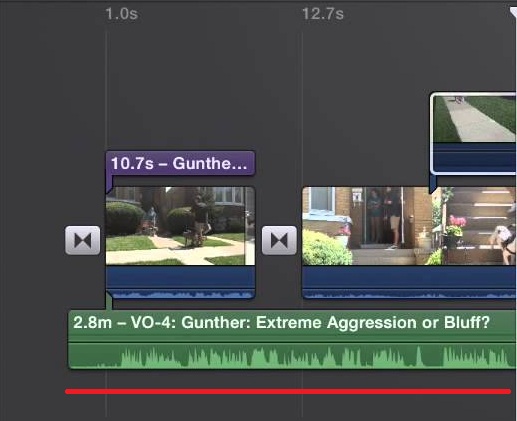
Для обрезания звуковой дорожки до необходимого размера следует её выделить (нажатием), с помощью указателя воспроизведения выбрать место, где необходимо обрезать дорожку, через дополнительное меню выбрать пункт «Разделить» (актуально для платформы Mac). В устройствах iPad или iPhone дорожку можно «разрезать» благодаря технологии Touch Screen (сенсорный экран), просто проведя по ней пальцем сверху вниз.
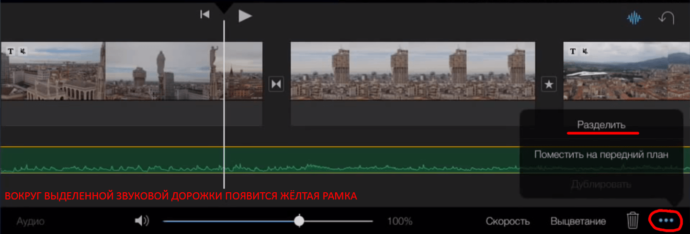
Запись и изменение голоса
В iMovie имеется возможность записывать свой голос. Для этого необходимо нажать кнопку «Запись» с изображением микрофона и начать процесс. По окончании записи в проекте появится новая звуковая дорожка фиолетового цвета.

Также в приложении iMovie существует инструмент «Инспектор» для изменения записанного голоса:
Затем нажимаем кнопку «Аудиоэффект» и в открывшемся окне выбираем один из представленных звуковых эффектов.
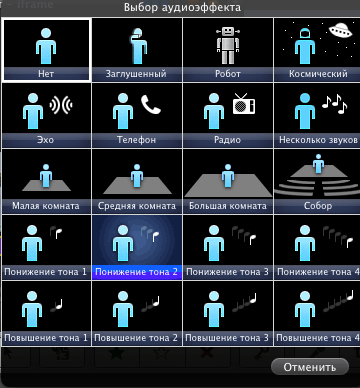
Вернувшись во вкладку «Инспектор» переходим в категорию «Аудио». Тут находится «Эквалайзер», а также ряд других полезных инструментов — «Шумоподавление», «Нарастание», «Затухание», «Приглушение». Экспериментируем с инструментами и выбираем нужный эффект.
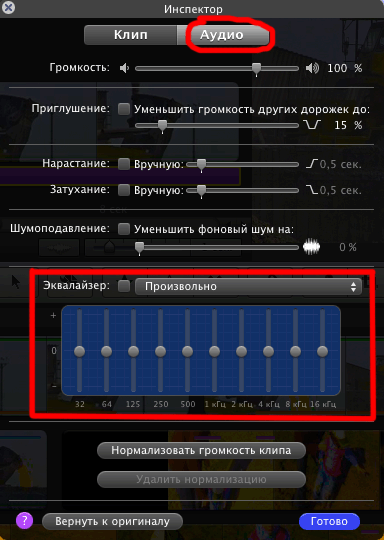
Другие возможности
Инструментарий редактирования аудио в iMovie не заканчивается вышеперечисленными базовыми возможностями работы. В приложении также можно изменять громкость всей дорожки:
На шкале времени выберите аудиоклип или видеоклип со звуковой составляющей.
Перетяните регулятор громкости (горизонтальную линию, проходящую через волновую форму) вверх или вниз. По мере перетягивания отображается уровень громкости в процентах от начального и форма волновой диаграммы меняется в соответствии с внесёнными изменениями.
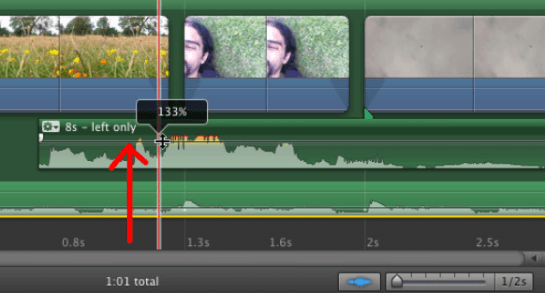
Можно изменять громкость и отдельных фрагментов звуковой дорожки путём создания отрезков:
На шкале времени наведите указатель мыши на клип, нажмите и удерживайте клавишу R, а когда указатель примет вид указателя выбора диапазона, перетяните указатель по фрагменту клипа.
В выбранном диапазоне перетяните регулятор громкости (горизонтальную линию, проходящую через волновую диаграмму звука) вверх или вниз.
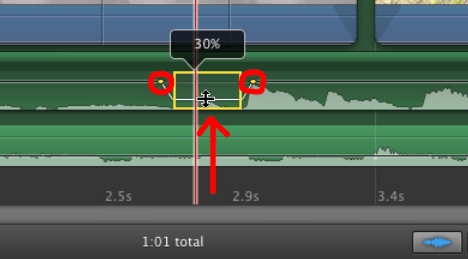
Видео: работа со звуком и аудиоэффекты в iMovie
Работа с видео
Для создания собственного видео в iMovie необходимо сначала создать проект фильма. Все сохранённые проекты затем вы сможете найти на панели проектов, расположенной наверху в приложении.
iMovie сохраняет проект фильма автоматически в процессе работы в приложении, поэтому делать это самостоятельно необязательно.
Создание нового проекта
Для добавления ролика из библиотеки на монтажный стол выделяем его нажимаем кнопку «Импорт» (значок стрелки). Либо перетаскиваем нужное видео в рабочее поле.
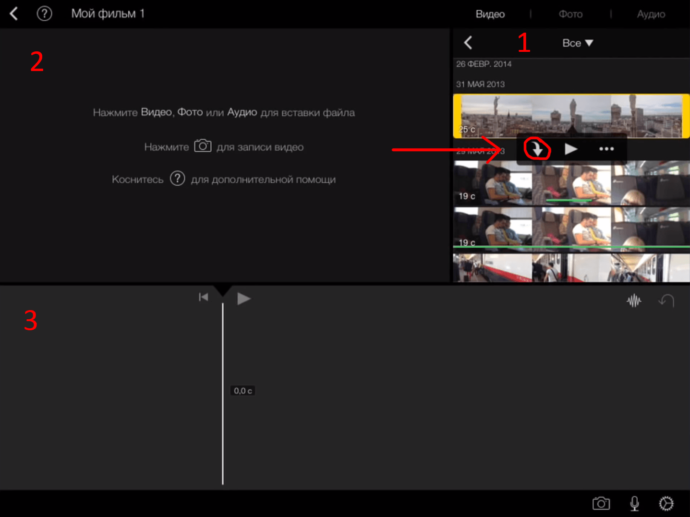
На рабочем поле создания фильма появится выбранный ролик.
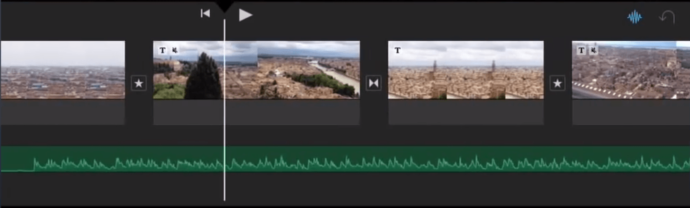
Поворот видео
Чтобы повернуть видео в iMovie:
Заходим в подменю «Окно» и выбираем «Усечение, эффект Кена Бернса и поворот».
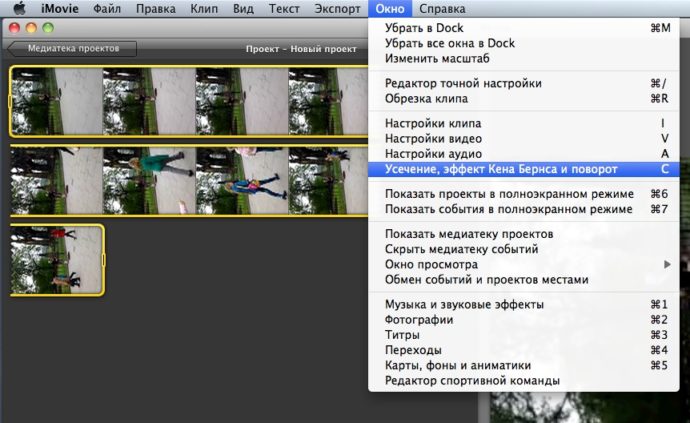
При помощи стрелок выбираем необходимый угол просмотра. Нажимаем OK.
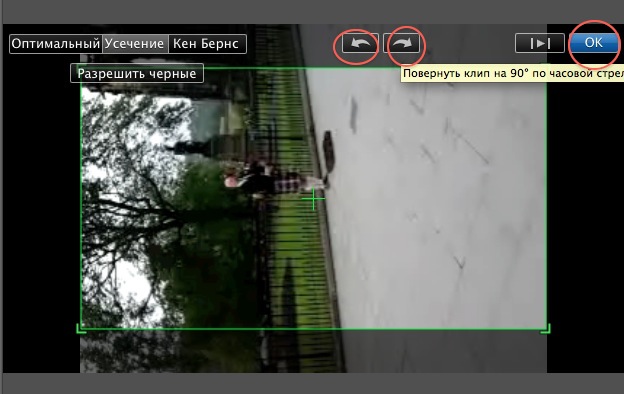
Для того, чтобы повернуть видео в iMovie на платформах iPad или iPhone, выделяем ролик (на монтажном столе) и движениями пальцев поворачиваем видео. Появится соответствующий значок в виде стрелки. После его нажатия, видео перевернётся. Для подтверждения выбираем кнопку «Готово».
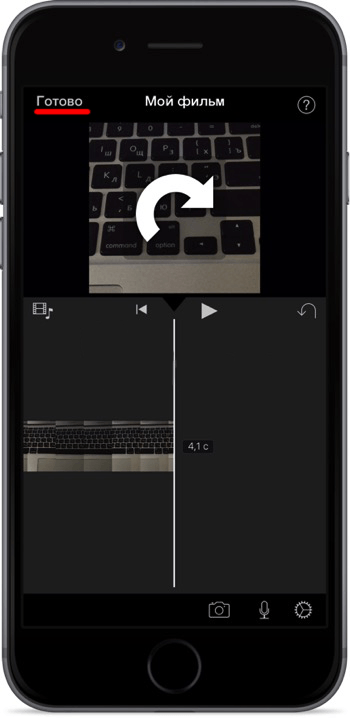
Проигрывание видео в обратном направлении
Чтобы видео проигрывалось в обратную сторону, дважды щёлкаем на ролик. Откроется вкладка «Инспектор», ставим галочку напротив функции «Обратное направление».
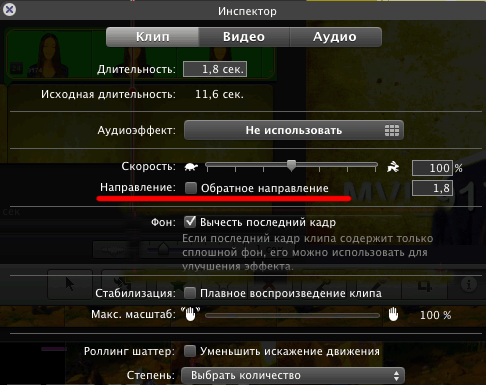
Обрезка видео
Для того, чтобы обрезать видео, нужно:
в случае с версией приложения для платформы Mac — выделяем клип, нажимаем на соответствующую кнопку «Настройки», выбираем инструмент «Обрезка клипа». С помощью жёлтой рамки выбираем фрагмент клипа, который необходимо обрезать. Нажимаем кнопку «Готово»;
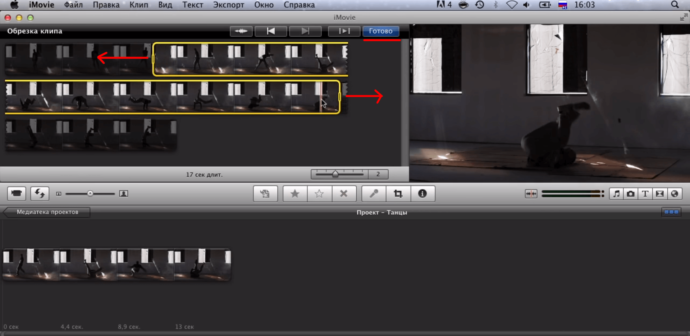
на платформах iPad и iPhone выделяем клип, поставив указатель воспроизведения в точку на временной шкале, где предполагается обрезать видео. Затем выбираем инструмент «Обрезка» (значок ножницы) и нажимаем кнопку «Разделить». Либо благодаря технологии Touch Screen (сенсорный экран), «разрезаем» просто проведя по ней пальцем сверху вниз.
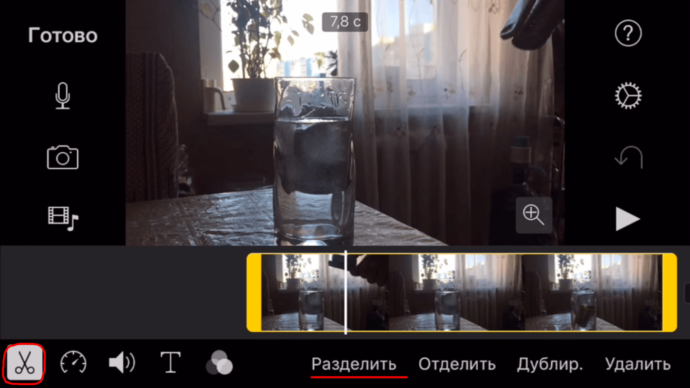
Как ускорить или замедлить видео
Чтобы ускорить или замедлить видеоролик, выбираем инструмент «Скорость» и при помощи бегунка с изображением черепахи и зайца изменяем скорость воспроизведения видео.
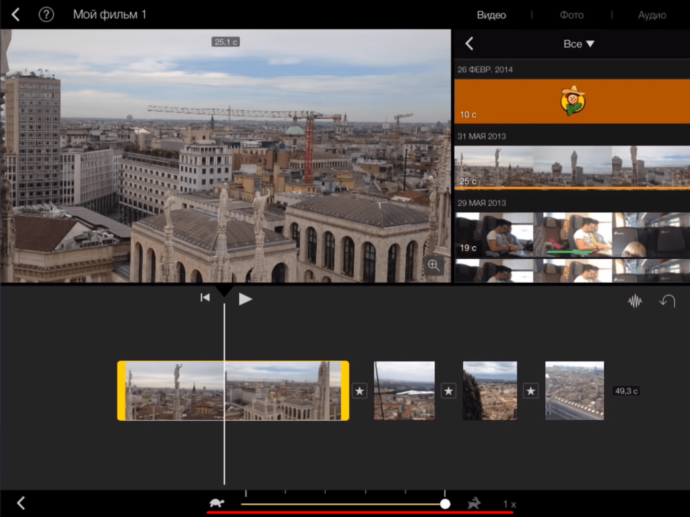
Функция ускорения работает только на девайсов iPad Air и выше, iPhone 5S и выше. На более старых моделях данная функция недоступна.
Сохранение проекта
Чтобы сохранить свой проект на платформе Mac, необходимо:
Чтобы сохранить свой проект на платформах iPad или iPhone, необходимо:
Видео: как монтировать в iMovie
Помимо всех перечисленных функций iMovie, существуют и ряд других возможностей, таких как:
Работа с медиатеками
Медиатека содержит клипы, сгруппированные по событиям, и ваши проекты. В большинстве случаев достаточно одной медиатеки iMovie, однако, также можно создавать дополнительные медиатеки для различных целей:
Можно создать файлы дополнительной медиатеки в разных папках на вашем Mac и на различных устройствах хранения.
Очистка медиатеки
Для того, чтобы очистить вашу медиатеку на платформе Mac, необходимо:
Для того, чтобы очистить вашу медиатеку на устройствах iPad или iPhone, необходимо:
В появившемся списке видеофайлов выбрать ненужный и нажать кнопку «Удалить».
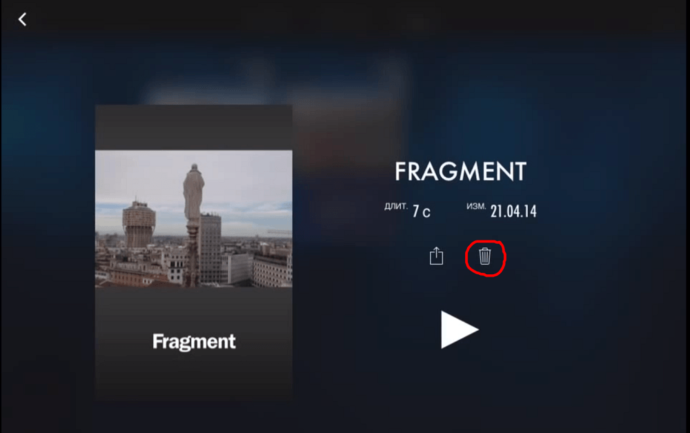
Несмотря на относительно ограниченные возможности, приложение iMovie может удовлетворить потребности как простых пользователей, так и настоящих любителей снимать собственные видеоролики. Разнообразный инструментарий редактирования видео и звука, поможет создать яркие, запоминающиеся, качественные проекты. Благодаря iMovie каждому под силу создать собственный фильм.
Запись видео и съемка фотографий в iMovie на iPhone
Записывать видео и фотографии можно непосредственно в свой проект iMovie. Записанные видео и фото хранятся в Вашей медиатеке Фото.
Запись видео
В открытом проекте прокрутите временную шкалу и установите указатель воспроизведения (белую вертикальную линию) в том месте, где нужно добавить новое видео.
Коснитесь кнопки «Добавить медиа» 

Откроется приложение «Камера», в которой выбран режим видео.
Коснитесь кнопки «Запись» 
Совет. Чтобы настроить параметры записи видео, можно коснуться значений разрешения и частоты кадров под кнопкой записи.
Для просмотра видео коснитесь кнопки воспроизведения 
Выберите использование видео, чтобы добавить видео в свой проект, или коснитесь «Повтор», чтобы отказаться от предыдущей версии и записать новое видео.
Записанные видео хранятся в Вашей медиатеке.
Съемка фотографий
Записывать фотографии можно непосредственно в проект iMovie, и при этом их можно использовать только в данном проекте.
В открытом проекте прокрутите временную шкалу и установите указатель воспроизведения (белую вертикальную линию) в том месте, где нужно добавить новую фотографию.
Коснитесь кнопки «Добавить медиа» 

Откроется приложение «Камера», в которой выбран режим видео.
Примечание. Для получения наилучших результатов до съемки фотографий, которые будут использованы в видеопроекте, рекомендуется повернуть устройство в альбомную ориентацию.
Коснитесь кнопки «Затвор» 
Выберите использование видео, чтобы добавить фотографию в проект, или коснитесь «Повтор», чтобы удалить существующую фотографию и сделать фотографию еще раз.
Почему блогеры выбирают iMovie?
Приложение для монтажа, чтобы эффективно, легко и просто собрать крутое видео.
Узнайте, почему пользователи Apple чаще выбирают для создания видео редактор iMovie
Знаете ли вы, кто такие блогеры?
Если раньше блогером называли писателя или ведущего собственную страничку в ЖЖ, то теперь это понятие расширилось и блогером можете являться любой, у кого есть страничка в Инстаграм или в другой популярной социальной сети. Что он там постит и для какой аудитории – вопрос уже другой. Есть ещё вайнеры. Этот тип блогеров создает исключительно видеоконтент. Труды вайнеров чаще всего можно наблюдать в ТикТоке или Инстаграм. Это, как правило, короткие видеоролики со смыслом или без, смешные и грустные, социальные или даже политические. Тематик на самом деле много, и делая такие ролики блогеры сегодня зарабатывают немалые деньги.
Возможно, каждый хоть раз задумывался над перспективой создания своего собственного видео аккаунта и продажи рекламы. И наверняка многие думают, что для создания подобных роликов нужно потратить кучу денег на оборудование, монтаж и прочее. Скорее всего, вы удивитесь, но львиная доля популярных блогеров монтирует не на крутых и дорогущих редакторах, как Adobe Premiere или Final Cut, а на простом и бесплатном iMovie, который позволит собрать видео быстро и сохранит его качество. Интересно? Читайте далее!
Что такое iMovie?
iMovie – это видеоредактор от Apple, поддерживаемый системами iOS, MacOS и iPadOS. Он считается базовым и абсолютно бесплатен для пользователей техники Apple. iMovie открывает совершенно новые возможности для работы с видео. Вы сможете легко просматривать исходный материал, создавать потрясающие фильмы с разрешением 4K. Вы даже можете начать монтаж на iPhone или iPad, а закончить его на Mac.
Впервые iMovie была анонсирована на Macworld Conference & Expo 3 января 2003 года. С тех пор было много обновлений, исправлений и улучшений, которые превратили iMovie в редактор высокого любительского уровня. Почему только любительского, чем так хороша и чего не хватает в iMovie – расскажу вам подробно далее.
Основные плюсы iMovie
Это бесплатно.
Начнем с того, что редактор полностью бесплатен для пользователей техники Apple. Никаких платных подписок нет, и вы изначально получаете весь набор инструментов для быстрого монтажа видео.
Фильтры и спецэффекты.
С iMovie очень просто сделать динамичную сцену более впечатляющей, замедлив всё действие. Можно и ускорить происходящее. А с эффектом «картинка в картинке» или «разделение экрана» ваш сюжет станет похож на выпуск новостей. Наложить на видео логотип или любое другое изображение тоже не станет проблемой. Перечисление всех эффектов, фильтров и возможностей заняло бы много страниц, поэтому скажу коротко: для создания видео уровня Ютуб и Инстаграм в этом редакторе есть всё, что нужно. А чего нет, легко можно интегрировать с других ресурсов. Тут уже включаются смекалка и фантазия автора, если они есть, конечно😉
Мобильность.
Всё чаще видео, даже профессиональные, снимаются не на крутые камеры ценой в несколько сотен тысяч, а на смартфоны. Камеры того же iPhone хватает для большей части контента в Ютуб и Инстаграм. Можно купить iPhone 12 Pro и ни разу не воспользоваться потенциалом его камеры. Можно, но кто так вообще делает?😂
Это как купив спорткар не превышать 60 км/ч, передвигаясь по междугородней трассе. Представили? А теперь забудьте, никто с iPhone 12 Pro так не поступает. Восхитительная без преувеличений камера является одной из причин для покупки этого смартфона. Не нужно таскать с собой камеры, объективы и сумки со вспышками. Достаточно смартфона, с которого можно сразу смонтировать видео из отснятых материалов.
Контент на коленке – это настоящее и будущее современного SMM
Это разумно хотя бы потому, что здорово экономит ваше время. Если вы блогер или ведете страницу в Инстаграм, наверняка у вас тоже есть дедлайны, и все всегда горит еще со вчера. Я не призываю отказаться от дорогих камер и мощных редакторов киношного уровня, ни в коем случае. Периодами приходится применять и их. Но 70-80% контента обходится лишь наличием хорошей идеи и смартфона под рукой. Это касаемо социальных сетей, где не требуется особых ресурсов.
Хоть мобильная версия iMovie и имеет более ограниченный набор возможностей чем компьютерная, но даже этого достаточно для быстрой и простенькой сборки видео.
Всё легко и понятно.
Интуитивность и доступность этого редактора очень радует, ведь им может овладеть любой, даже ребенок. Это актуально, ведь сейчас у многих детей на руках iPhone, iPad, и когда все игры сыграны а мультики просмотрены, самое время развиваться. Как? А попросите их снять фильм о вашей семье. Или на любую другую свободную тему. Так ребенок будет развивать фантазию и воображение. А показав ему приложение iMovie, вы откроете для него новый мир возможностей для творчества и самореализации! Получается, что iMovie еще и развивает вашего ребенка, открывая перед ним дорогу в творчество.
Интуитивность и доступность этого редактора очень радует, ведь им может овладеть любой, даже ребенок. Это актуально, ведь сейчас у многих детей на руках iPhone, iPad, и когда все игры сыграны а мультики просмотрены, самое время развиваться. Как? А попросите их снять фильм о вашей семье. Или на любую другую свободную тему. Так ребенок будет развивать фантазию и воображение. А показав ему приложение iMovie, вы откроете для него новый мир возможностей для творчества и самореализации!
Так почему же блогеры выбирают iMovie?
Получается, что всё просто – время. Самый ценный ресурс, и с этим мало кто поспорит. Время — деньги, и если мы говорим о блогерах, весьма неплохие. В стремлении сделать быстрее, человек научился упрощать свою жизнь, упрощая работу. И если вы согласны с этим утверждением, и если хотите монтировать видео быстрее, я рекомендую вам iMovie.
Apple iPhone 12 Pro 128 ГБ Серебристый
Apple MacBook Air 13.3″ 2020 Retina Apple M1/8GB/256GB SSD/ золотой MGND3RU/A
Apple iMac 21.5″ Retina 4K Core i3 3.6GHz/8GB/256GB SSD/RP 555X 2GB MHK23RU/A












